
Yksi IOS: n ominaisuuksista on Siri's Voice Assistant, jonka analoginen oli poissa pitkään Androidissa. Tänään haluamme kertoa, miten voit korvata "Applen" avustajan käytännöllisesti katsoen minkä tahansa modernin älypuhelimen, joka toimii "vihreä robotti".
Luomme puheenvuoron
On huomattava, että nimenomaan Siri ei ole asennettu Android: Tämä avustaja on Applen yksinomainen laite. Googlen käyttöjärjestelmän valvonnassa laitteilla on kuitenkin paljon vaihtoehtoja, jotka on integroitu tiettyyn kuoren ja kolmannen osapuolen kokoonpanoon, joka voidaan asentaa lähes mihin tahansa puhelimeen tai tablettiin. Kerrotaan niistä kaikkein toimiva ja kätevä.Menetelmä 1: Yandex Alice
Kaikista tällaisista sovelluksista lähimpänä SIRI-toiminnallisuutta on "Alice" - avustaja, joka perustuu hermoston verkkoon venäläisestä IT-jättiläisestä Yandexista. Tämän avustajan asentaminen ja määrittäminen on seuraava:

Voit määrittää Alicen puhelun äänikomentoon, jonka jälkeen sinun ei tarvitse avata sovellusta.
- Avaa "Yandex" ja soita sovellusvalikko painamalla painiketta kolmella raidassa vasemmassa yläkulmassa.
- Valitse valikosta "Asetukset".
- Selaa "Voice Search" -lohkosta ja napauta "Äänin aktivointi" -asetukset.
- Aktivoi liukusäädin haluttu koodilause. Valitettavasti omat lauseet eivät saa lisätä, mutta ehkä tulevaisuudessa tällainen toiminto lisätään sovellukseen.

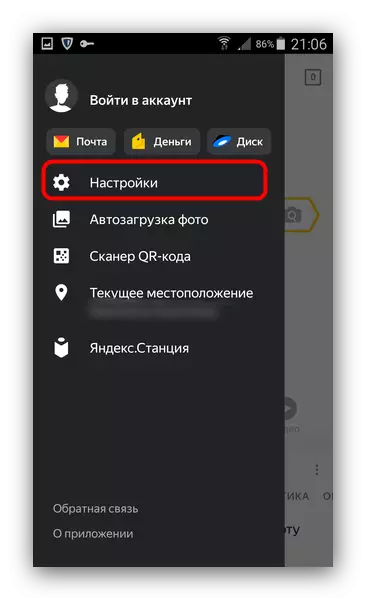


Alicen kiistaton etu ennen kilpailijoita on suora viestintä käyttäjän kanssa, kuten Siri. Apulaitos on varsin laaja, lisäksi jokainen päivitys tuo uusia mahdollisuuksia. Toisin kuin kilpailijat, venäläinen tämä avustaja on syntyperäinen. Osittaista haittaa voidaan pitää ehkä Alicen tiheä integraatio Yandex-palveluiden kanssa, koska äänen avustaja ei ole vain hyödytön erikseen, vaan myös ei ole käytettävissä.
merkintä: Yandex Alicen käyttäminen Ukrainan käyttäjille liittyy vaikeuksiin, jotka johtuvat yhtiön palveluiden estämiseen. Vaihtoehtoisesti suosittelemme perehtyneitä puheenjohtajien suosituimpiin ohjelmiin, jonka viittaus on esitetty artikkelin lopussa tai hyödyntää seuraavia keinoja.
Tapa 2: Google Assistant
Assistant on uudistettu ja laadullisesti parannettu versio Googlen nyt saatavilla useimmissa Android-laitteissa. Voit kommunikoida tämän avustajan kanssa paitsi äänellä vaan myös tekstiä, lähettämällä viestejä kysymyksillä tai tehtävillä ja vastaanottaa vastauksen tai päätöksen. Äskettäin (heinäkuu 2018) Google Assistant on saanut Venäjän kielen tuen, jonka jälkeen se alkoi korvata edeltäjänsä yhteensopivilla laitteilla (Android 5 ja uudempi) automaattisessa tilassa. Jos näin tapahtuu tai äänihaku, Google jostain syystä puuttui tai sitä ei ole poistettu käytöstä laitteessasi, voit asentaa sen ja aktivoida manuaalisesti.
merkintä: Älypuhelimilla ja tableteilla, joissa Google Services puuttuu, sekä näillä laitteilla, joissa mukautettu (epävirallinen) laiteohjelmisto on asennettu, asenna ja suorita tämä sovellus ei toimi.

Tapa 3: Google Voice Search
Lähes kaikki älypuhelimet Android-käyttöjärjestelmällä, lukuun ottamatta Kiinan markkinoille suunnitelluista, niissä on jo Siri analoginen arsenalissa. Tällainen on ääni haku Googlelta, ja hän on myös älykkäämpi kuin "Apple" Helper. Jotta voit aloittaa niiden käytön, noudata alla olevia ohjeita.
merkintä: Sinun on ehkä päivitettävä Google-liite ja siihen liittyvät palvelut. Voit tehdä tämän siirtymällä seuraavaan linkkiin ja napsauta "Päivittää" Jos tällainen vaihtoehto on käytettävissä.
Google App Play Marketissa
- Etsi ja suorita Google-liite mobiililaitteellasi. Avaa valikko, pyyhkäise vasemmalle oikealle tai painamalla kolme oikeassa alakulmassa sijaitsevat kolme vaakasuoraa nauhaa (joissakin OS-versioissa vasemmassa yläosassa).
- Valitse "Asetukset" -osiosta ja siirry vuorotellen "Voice Search" - "Voice Match".
- Aktivoi "Access käyttämällä Ääniohjaus" -vaihtoehtoa (tai jos saatavilla, kohde "Google-sovelluksesta") vapauttamalla vaihtokytkin todelliseen asentoon.

Useissa vaiheissa suoritetun äänipäällysteen määrittämistä koskeva menettely käynnistetään:
- Käyttöehtojen hyväksyminen;
- Äänentunnistus ja suoraan komennot "OK, Google";
- Asetuksen loppuun saattaminen, jonka jälkeen "pääsy käyttämällä ääni-ottelua" -ominaisuutta tai vastaavaa sitä aktivoituu.





Tästä syystä Puheenhaun mahdollisuus Google kutsui "OK, Google" -komento tai painamalla mikrofonin kuvaketta hakupalkissa, on saatavilla suoraan tästä sovelluksesta. Mukavuutta varten voit lisätä Google-haku-widgetin päänäyttöön.
Joissakin laitteissa Googlen puhelun avustaja on mahdollista pelkästään äidin sovelluksesta vaan myös mistä tahansa käyttöjärjestelmästä. Voit tehdä tämän seuraavasti:
- Toista vaiheet 1-2, jotka on kuvattu edellä, jopa äänihaku-kohteen valintaan.
- Siirry "Okei, Google" -tunnistus alakohtaan ja "Google-sovelluksen lisäksi aktivoi kytkin vastapäätä" millä tahansa näytöllä "tai" aina käytössä "(riippuu valmistajasta ja laitteen mallista).
- Seuraavaksi on tarpeen määrittää sovellus aivan kuten se tehdään Google Assistantin kanssa. Aloita napsauttamalla "Lisää" ja sitten "Ota käyttöön". Opeta laite tunnistamaan äänesi ja "Okei, Google" -komento.

Odota asetukset loppuun, napsauta "Valmis" ja varmista, että "OK, Google" -komento voidaan nyt "kuulla" mistä tahansa näytöstä.



Tällä tavoin voit ottaa äänen haun Googlelta työskentelystä yrityksen sovelluksen tai koko käyttöjärjestelmän kautta, mikä riippuu laitteen mallista ja siihen asennetusta kuoresta. Avustaja, jota pidetään osana toista menetelmää, on toiminnallisempi ja yleensä paljon älykkäämpi kuin tavallinen ääni haku Googlelta. Lisäksi ensimmäinen kehittyy nopeasti, ja toinen kehittäjäyritys lähettää kunnia rauhaa. Ja kuitenkin ilman mahdollisuudesta asentaa modernin asiakkaalle, sen edeltäjä on paras vaihtoehto, joka ei ole saatavilla Android Siri.
Lisäksi
Assistantti, jota käytetään edellä, voidaan ottaa käyttöön suoraan Googlen sovelluksesta edellyttäen, että päivitys on jo saapunut. Voit tehdä tämän seuraavasti:
- Jokaisessa kätevällä tavalla suorita Google-sovellus ja siirry asetuksiin, pyyhkäise näytölle vasemmalta oikealle tai painamalla painiketta kolmen vaakasuoran nauhan muodossa.
- Valitse Google Assistant -lohkosta "Asetukset",

Sen jälkeen se ottaa vähän odottaa auttavan automaattisen kokoonpanon loppuunsaattamista ja kaksoisnapsauttamalla "Seuraava".
- Seuraava vaihe on tarpeen "Laitteen" -osiossa siirtyäksesi puhelimeen "Puhelin".
- Täällä voit sijoittaa aktiivisesti Google Assistant -tuotteen vastakkaisen kytkimen aktivoimaan kykyä soittaa ääni-avustajaksi. Suosittelemme myös aktivointia "pääsy käyttämällä äänituotetta" -toimintoa niin, että avustajaa voidaan kutsua "OK, Google" -komento mistä tahansa näytöstä. Lisäksi sinun on ehkä kirjoitettava näyte ääni ja antaa joitain käyttöoikeuksia.




Johtopäätös
Huolimatta siitä, että artikkelin aihe näyttää varsinaisen kysymyksen "Miten asentaa Siri Androidille", pidimme kolme vaihtoehtoa. Kyllä, "Apple" Helper ei ole käytettävissä vihreällä robottilla, ja se ei todennäköisesti näy siellä, ja onko se välttämätöntä? Nämä avustajat, jotka ovat jo saatavilla Androidissa, varsinkin kun puhumme Yandexista ja Google-tuotteista, ovat paljon kehittyneitä ja tärkeitä, jotka on integroitu sekä OS: n kanssa että monilla sovelluksilla ja palveluilla, ei vain brändillä. Toivomme, että tämä materiaali oli hyödyllinen sinulle ja auttoi päättämään virtuaalisen avustajan valinnasta.
